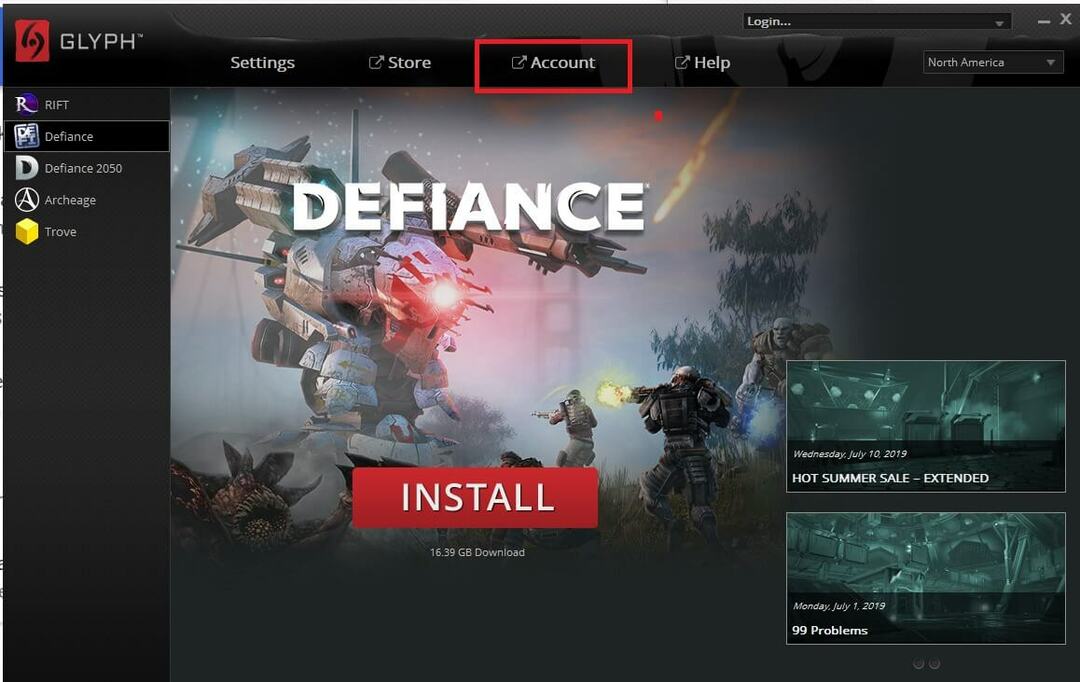Грешка 0к80041003 била је у Виндовсима који раде од верзије 7 и још увек се појављују у најновијим ОС 10 Виндовс. Корисници наилазе на ову грешку у програму за преглед догађаја. Много је година досадно корисницима Виндовс-а, али то је прилично лако решити, пронашли смо нека чврста решења за решавање грешке. Следите упутства у наставку и решите се грешке.
Решење 1 - Онемогућите контролу корисничког налога
Контрола корисничког налога је безбедносни програм који спречава кориснике без администраторских привилегија да мењају било шта што може забрљати систем. То је одлична карактеристика за сигурност, али понекад узрокује грешке и кварове, многи корисници су открили да онемогућавање решава ову грешку.
КОРАК 1: Притисните Виндовс + С. и тражи контрола корисника, отворите први резултат који каже Промените подешавања контроле корисничког налога.
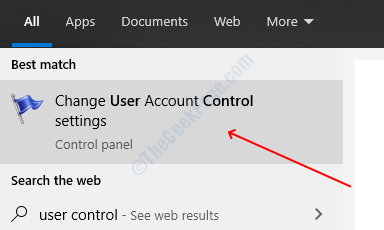
КОРАК 2: У прозору за контролу корисничког налога наћи ћете клизач на којем пише да увек обавестите на једној и никада не обавестите на другој страни. Померите клизач скроз доле према никад не обавести.
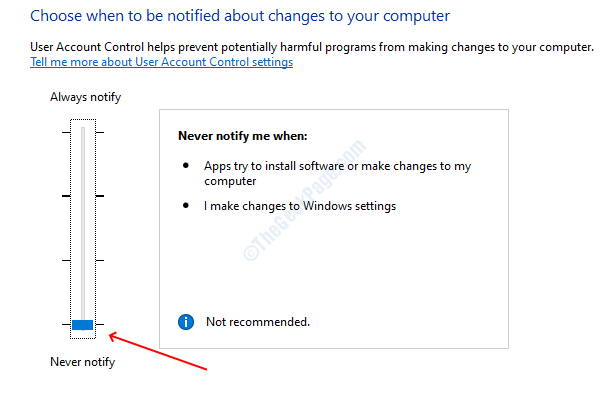
КОРАК 3: Кликните У реду да бисте сачували подешавања.
Контрола корисничког налога је сада онемогућена и тиме би и ваша грешка требало да буде решена.
Решење 2 - Покрените ВБС скрипту
На овај начин морате направити датотеку скрипте ВБС, а затим је покренути. Ово решење је обезбедио Мицрософт за Виндовс 7, али ради и са новим верзијама. Следите кораке у наставку да бисте направили и покренули скрипту.
КОРАК 1: Притисните Виндовс и потражите нотепад, а затим притисните ентер.
КОРАК 2: Залепите следећи код у прозор бележнице:
стрЦомпутер = “.” Поставите објВМИСервице = ГетОбјецт (“винмгмтс:” _
& “{ИмперсонатионЛевел = лажно се представљати}! \\” _
& стрЦомпутер & “\ роот \ претплата”)
Постави обј1 = објВМИСервице. ЕкецКуери („селецт * фром __евентфилтер вхере наме =’ БВТФилтер ’анд куери =’ СЕЛЕЦТ * ФРОМ __ИнстанцеМодифицатионЕвент ВИТХИН 60 ВХЕРЕ ТаргетИнстанце ИСА „„ Вин32_Процессор ““ АНД ТаргетИнстанце. ЛоадПерцентаге> 99 ′ ”)
За сваки обј1елем у обј1
сет обј2сет = обј1елем. Ассоциатес _ („__ ФилтерТоЦонсумерБиндинг“)
сет обј3сет = обј1елем. Референце _ („__ ФилтерТоЦонсумерБиндинг“)
За сваки обј2 у обј2сет
ВСцрипт.ецхо „Брисање објекта“
ВСцрипт.ецхо обј2.ГетОбјецтТект_
обј2.Делете_
следећи
За сваки обј3 у обј3сет
ВСцрипт.ецхо „Брисање објекта“
ВСцрипт.ецхо обј3.ГетОбјецтТект_
обј3.Делете_
следећи
ВСцрипт.ецхо „Брисање објекта“
ВСцрипт.ецхо обј1елем. ГетОбјецтТект_
обј1елем. Делете_
Следећи
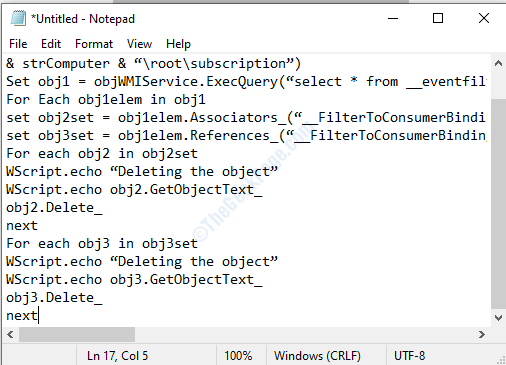
КОРАК 3: Кликните на датотеку у главном менију, а затим изаберите Сачувај као опција из падајућег менија.
КОРАК 4: У прозору сачувај као одаберите све врсте у опцији типа датотеке, а затим унесите име датотеке као мисцрипт.вбс.
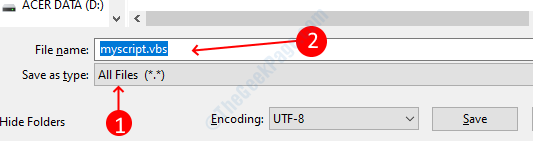
КОРАК 5: Изаберите локацију за чување као Десктоп а затим кликните на сачувати дугме.
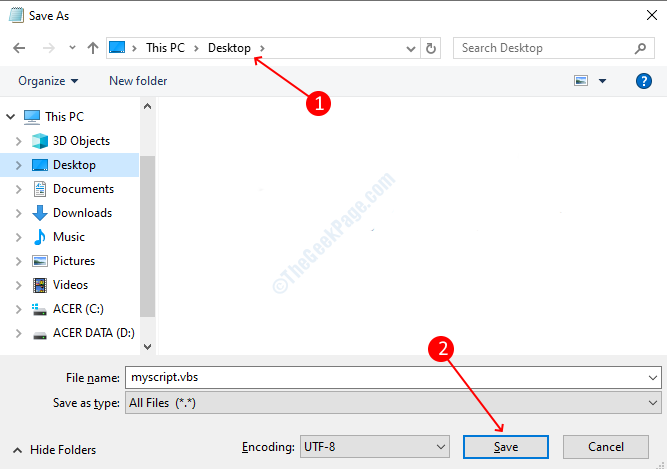
Успешно сте направили ВБС скрипту, сада је морате покренути.
КОРАК 5: Притисните Виндовс + Кс а затим изаберите Цомманд Промпт (Админ). Ако не можете да пронађете командну линију, изаберите Виндовс Поверсхелл (Админ).
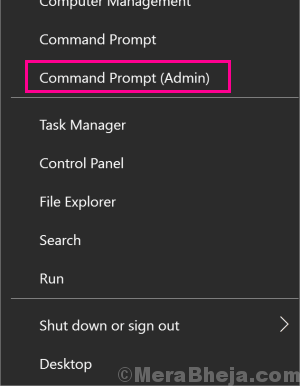
КОРАК 6: Кликните да дугме на корисничком одзиву за контролу приступа.
КОРАК 7: У прозор наредбеног ретка откуцајте следећу команду и притисните ентер:
цд% усерпрофиле% \ Десктоп
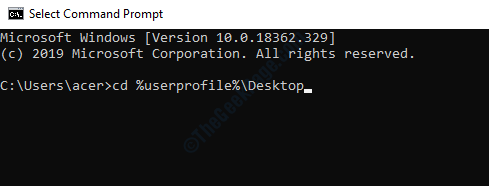
КОРАК 8: Откуцајте следећу команду и притисните тастер ентер
цсцрипт мисцрипт.вбс
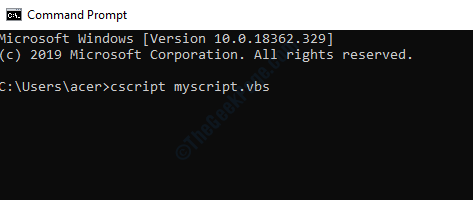
Ова наредба ће покренути скрипту коју сте управо направили, након што се покретање скрипте аутоматски реши.
Решење 3 - Покрените скрипту за бат
Напомена: Да бисте користили овај метод, потребне су вам администраторске привилегије ако сте на ограниченом корисничком налогу, а затим се пријавите са корисничког налога администратора.
Бат скрипта је корисна када морате да покренете више команди у оперативном систему Виндовс. Пронашли смо скрипту за слепе мишеве која ће вам бити корисна за решавање грешке 0к80041003. Следите кораке у наставку:
КОРАК 1: Притисните Прозор + Р. да бисте отворили програм Рун, откуцајте и притисните ентер. 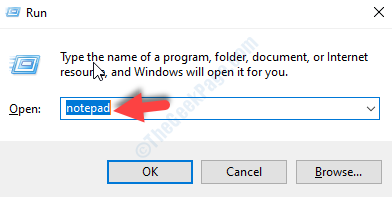
КОРАК 2: Залепите следећи код у прозор бележнице:
@ ецхо он
цд / д ц: \ темп
ако не постоји% виндир% \ систем32 \ вбем идите на ТриИнсталл
цд / д% виндир% \ систем32 \ вбем
нето стоп винмгмт
винмгмт / убити
ако постоји Реп_бак рд Реп_бак / с / к
преименовати Репозиторијум Реп_бак
за %% и у (* .длл) радите РегСвр32 -с %% и
за %% и у (* .еке) зовите: ФикСрв %% и
за %% и у (* .моф, *. мфл) радите Мофцомп %% и
нето почетак винмгмт
гото Енд
: ФикСрв
иф / И (% 1) == (вбемцнтл.еке) идите на СкипСрв
иф / И (% 1) == (вбемтест.еке) идите на СкипСрв
иф / И (% 1) == (мофцомп.еке) идите на СкипСрв
% 1 / Регсервер
: СкипСрв
гото Енд
: ТриИнсталл
ако не постоји, вмицоре.еке идите на Крај
вмицоре / с
нето почетак винмгмт
:Крај
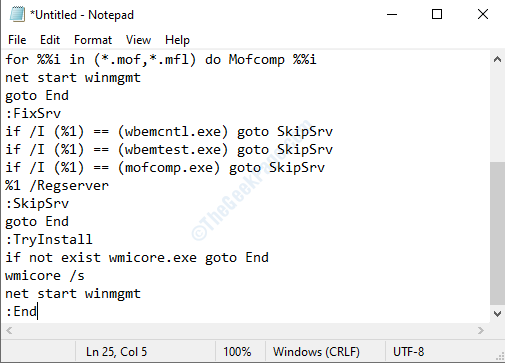
КОРАК 3: Притисните Цтрл + Схифт + С. за отварање саве ас виндов. Изаберите свефајлови у типу и типу датотеке сцрипт.бат као име датотеке.

КОРАК 4: Поставите Десктоп као одредиште датотеке, а затим кликните на сачувати дугме.
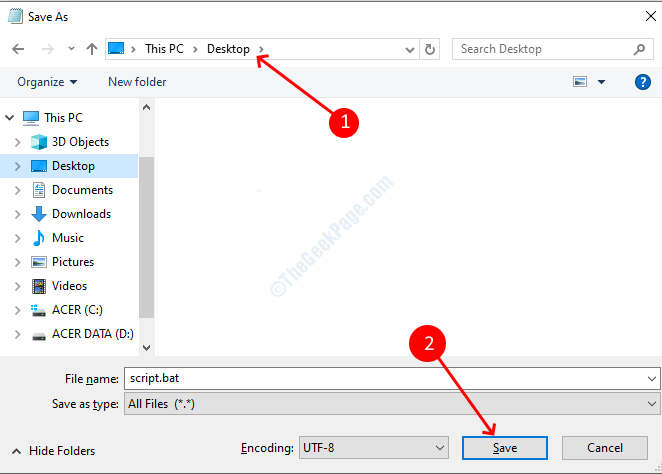
КОРАК 5: Затворите прозор бележнице. Идите на радну површину, кликните десним тастером миша на сцрипт.бат икону и изаберите Покрени као администратор.
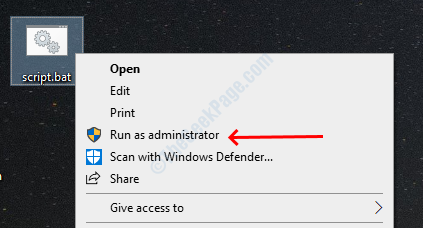
КОРАК 6: Кликните на дугме да у одзиву.
4. решење - Избришите фасциклу спремишта
За многе кориснике грешку је изазвао проблем у Виндовс инструментима за управљање и могуће је да је ваше ВБЕМ спремиште оштећено. Решење овог проблема је ресетовање оштећеног спремишта тако да се тај проблем реши.
КОРАК 1: Отворите дијалошки оквир за покретање притиском на Виндовс + Р, откуцајте услуге.мсц и притисните Ентер.
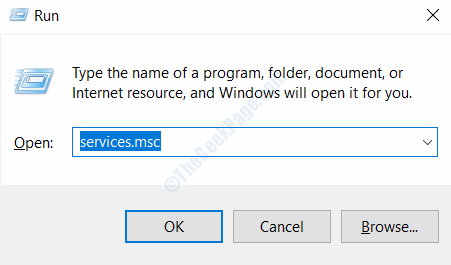
КОРАК 2: Померите се надоле и пронађите Услуга Виндовс Манагемент Инструментатион прозор услуга. Кликните десним тастером миша и изаберите својства опција.
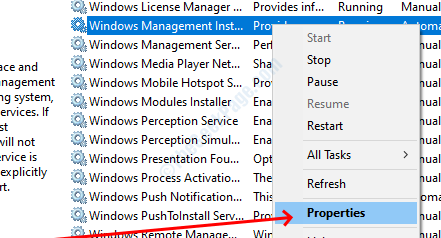
КОРАК 3: Притисните Зауставити дугме у прозору својстава, ако добијете било који упит упозорења, одаберите да и затворите прозор услуга.
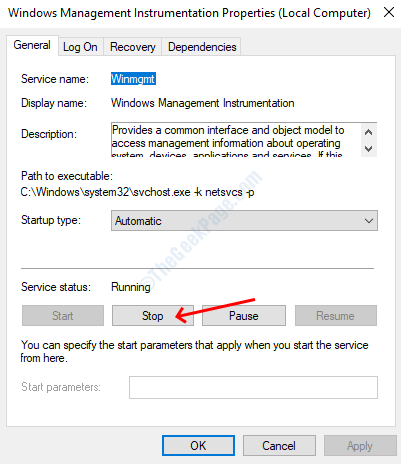
КОРАК 4: Отворите Виндовс Филе Екплорер и залепите следећу путању у траку за адресу.
Ц: \ Виндовс \ Систем32 \ ВБЕМ
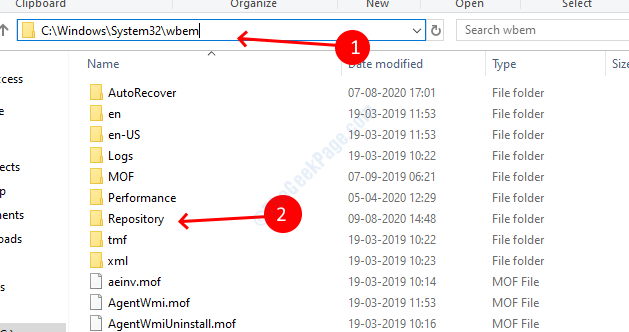
КОРАК 5: Померите се надоле и пронађите спремиште директоријум, копирајте га и налепите на неко безбедно место за резервне копије да бисте га одатле могли добити ако нешто пође по злу.
КОРАК 6: Сада, избрисати директоријум спремишта са првобитне локације.
КОРАК 7: Поново покрените рачунар и оставите га у стању мировања најмање 15 минута. За то време, ваш оперативни систем ће поново створити фасциклу спремишта, фасциклу ВБЕМ.
КОРАК 8: Поново покрените рачунар након чекања од петнаест минута. Открићете да је фасцикла спремишта поново креирана.